মাইক্রোসফ্ট এক্সেলের সবচেয়ে চিত্তাকর্ষক বৈশিষ্ট্যগুলির মধ্যে একটি হল যে আপনি দেখতে/সম্পাদনা করার উদ্দেশ্যে আপনার ফাইলগুলি অন্যদের সাথে ভাগ করতে পারেন। যাইহোক, আপনি কখনও কখনও চান না যে তারা আসল ডেটার সাথে হস্তক্ষেপ করুক। বরং, আপনার কেবলমাত্র তাদের প্রয়োজন ডকুমেন্টটি পরিদর্শন করার জন্য এবং কোনও সমন্বয় না করেই এটিকে পুনর্বিবেচনার জন্য ফেরত দিতে হবে।
আমার ভাগ্যবান পিসি ক্র্যাশ করে রাখে কেন?

সেখানেই লকিং সেলগুলি আসে, কিন্তু এটি কীভাবে কাজ করে? এক্সেলের কোষগুলি কীভাবে লক করতে হয় সে সম্পর্কে এখানে একটি গভীর নির্দেশিকা রয়েছে।
এক্সেলে সেল লক করা
এক্সেল প্রায় চার দশক ধরে আছে। বছরের পর বছর ধরে, এটি ব্যাপক পরিবর্তনের মধ্য দিয়ে গেছে, তবে কিছু বৈশিষ্ট্য প্রায় একই রয়ে গেছে। যার মধ্যে একটি হল লকিং সেল।
এই স্প্রেডশীট প্রোগ্রামের সমস্ত সংস্করণে পদক্ষেপগুলি একই রকম, যদি অভিন্ন না হয়।
- আপনার স্প্রেডশীট খুলুন.
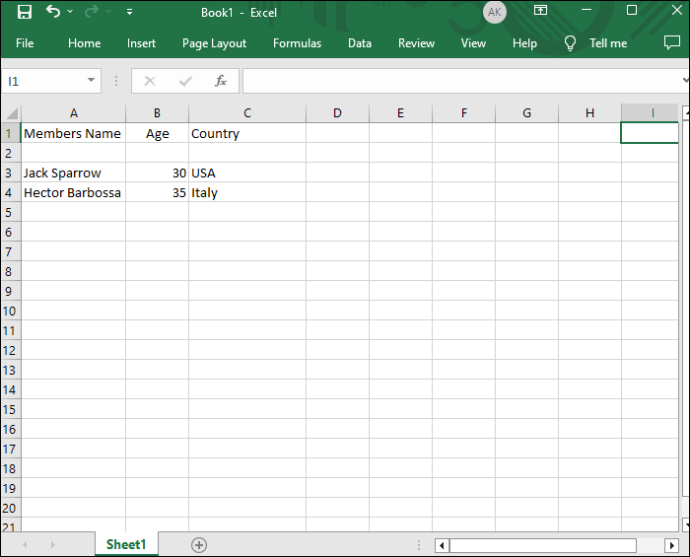
- আপনি যে কোষগুলি রক্ষা করতে চান সেগুলি হাইলাইট করুন। আপনি এটি করতে আপনার মাউস বা 'Ctrl + স্পেস বোতাম' শর্টকাট ব্যবহার করতে পারেন।
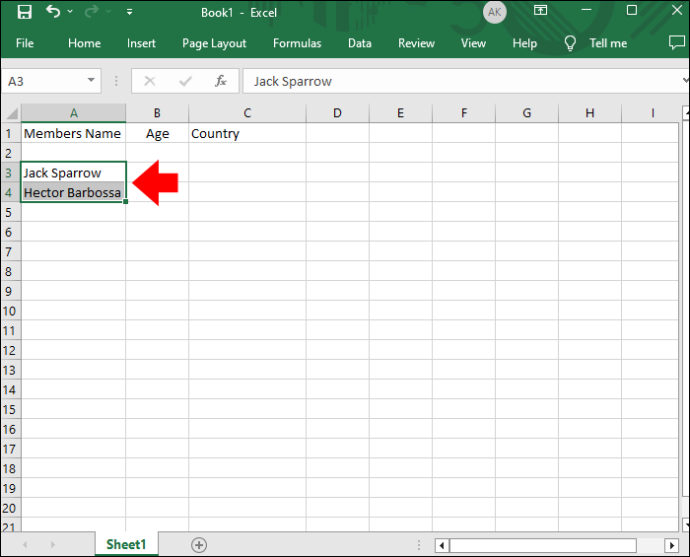
- আপনার 'হোম' উইন্ডোতে নেভিগেট করুন।
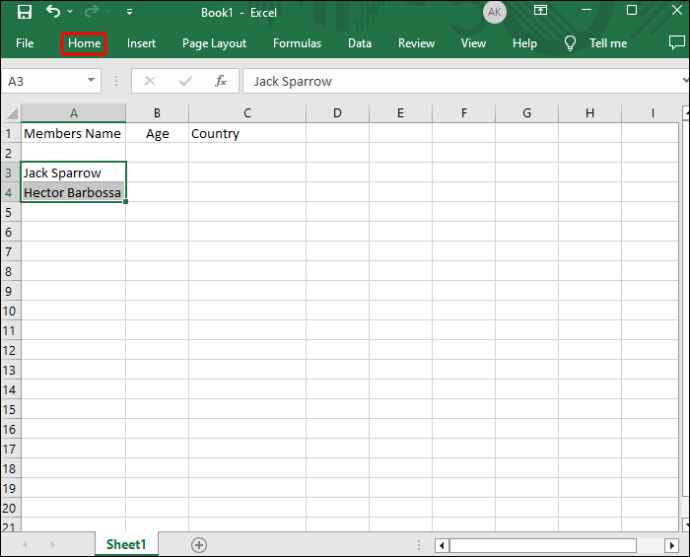
- 'সারিবদ্ধকরণ' নির্বাচন করুন এবং তীর প্রতীকে আঘাত করুন।
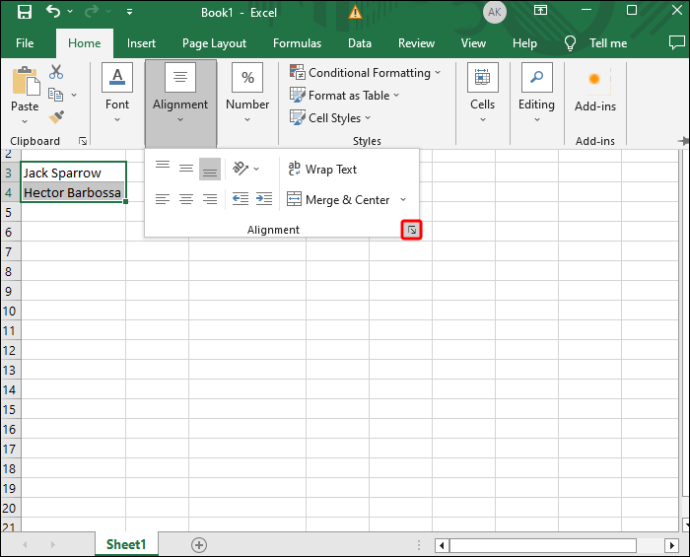
- আপনার 'সুরক্ষা' মেনুতে যান।
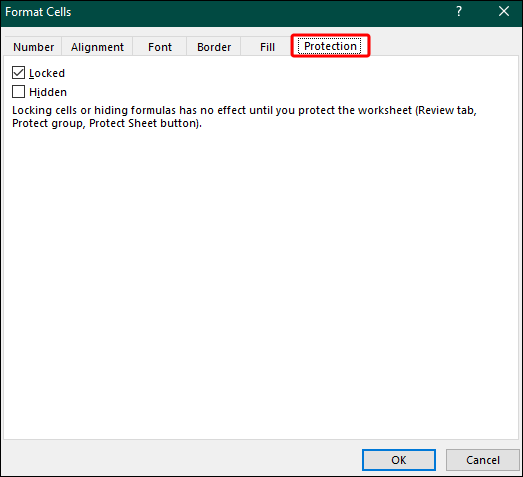
- 'লক করা' বেছে নিন।
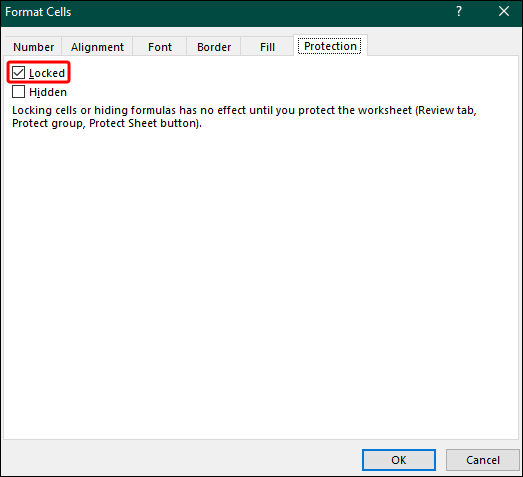
- মেনু ছেড়ে যেতে 'ঠিক আছে' বোতামে আঘাত করুন।
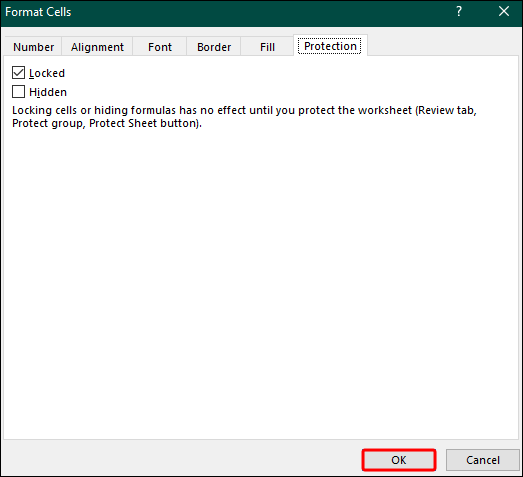
- 'পর্যালোচনা' অ্যাক্সেস করুন, 'পরিবর্তন' এ যান, 'প্রোটেক্ট ওয়ার্কবুক' বা 'প্রোটেক্ট শীট' বিকল্পটি নির্বাচন করুন এবং লকটি পুনরায় প্রয়োগ করুন। কক্ষগুলি আনলক করতে আপনাকে যে পাসওয়ার্ডটি প্রবেশ করতে হবে তা টাইপ করুন।
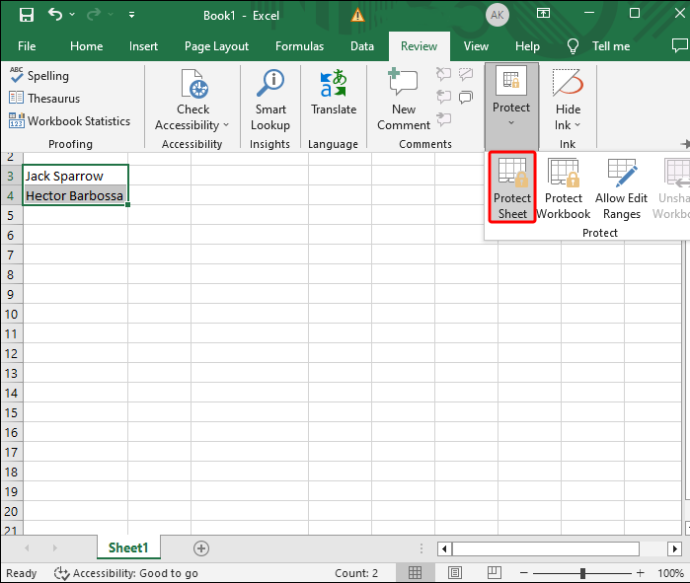
এখানেই শেষ এটা পেতে ওখানে যাও. অন্য পক্ষ ডেটাতে হস্তক্ষেপ করবে কিনা সে বিষয়ে চিন্তা না করেই আপনি এখন আপনার ফাইল শেয়ার করতে পারবেন।
কিভাবে আপনি Excel এ সমস্ত সেল লক করবেন?
উপরের ধাপগুলি আপনাকে এক্সেলে নির্দিষ্ট সেল লক করতে সক্ষম করে। কিন্তু আপনি যদি আরও এক ধাপ এগিয়ে সমস্ত সেল লক করতে চান? এইভাবে, আপনি যে ব্যবহারকারীর সাথে ডেটা ভাগ করেন তিনি আপনার ওয়ার্কশীটের ক্ষুদ্রতম অংশটিও পরিবর্তন করতে পারবেন না। এছাড়াও, এটি দুর্ঘটনাবশত এক বা একাধিক কোষ আনলক হয়ে যাওয়ার ঝুঁকি দূর করে।
এটি একটি ব্যাপক পরিমাপ, তবে এটি প্রথম পদ্ধতির মতোই সহজ।
- এক্সেল খুলুন এবং আপনি যে স্প্রেডশীটটি লক করতে চান তা খুঁজুন।
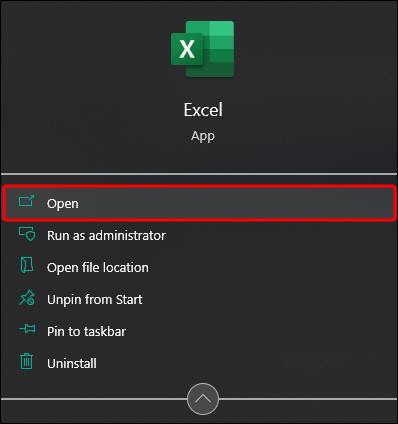
- 'পর্যালোচনা', তারপরে 'পরিবর্তন' এবং 'শীট সুরক্ষিত করুন' বেছে নিন।
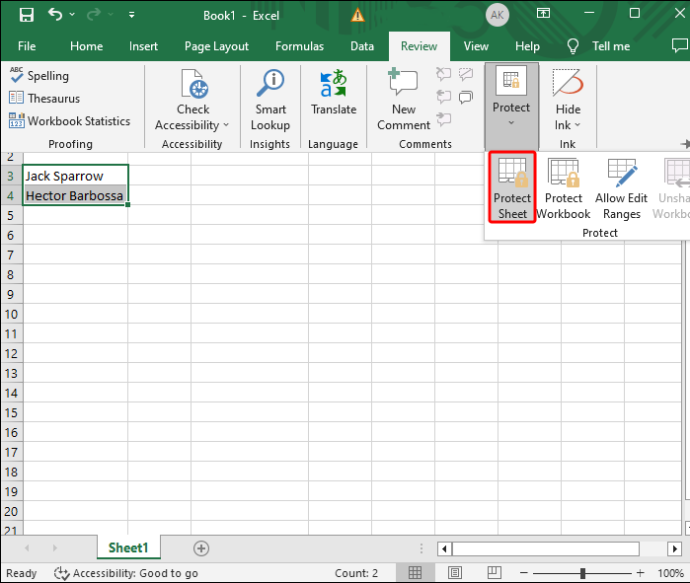
- আপনি এখন আপনার পছন্দের উপর নির্ভর করে অন্যদের ঘর পরিবর্তন করা থেকে বিরত রাখতে বেশ কয়েকটি বিকল্প নির্বাচন করতে পারেন:
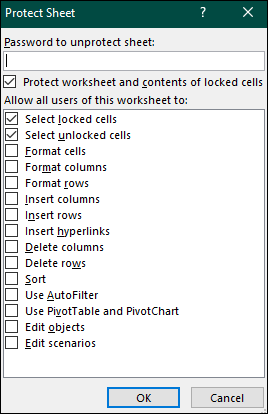
ক 'লকড' ব্যবহারকারীকে কলাম এবং সারি মোছা বা সন্নিবেশ করা থেকে বিরত রাখে।
খ. 'ফরম্যাট সেল' ব্যবহারকারীকে কলাম এবং সারি বড় করা বা কমানো থেকে বিরত রাখে।
গ. 'PivotChart ব্যবহার করুন' এবং 'PivotTable ব্যবহার করুন' ব্যবহারকারীকে যথাক্রমে পিভট চার্ট এবং পিভট টেবিল অ্যাক্সেস করা থেকে বিরত রাখে
d 'অটোফিল' ব্যবহারকারীকে অটোফিল ফাংশনের সাথে নির্বাচিত অংশগুলিকে প্রসারিত করা থেকে বিরত রাখে৷
e 'ঢোকান এবং মুছুন' ব্যবহারকারীকে কোষ যোগ করা এবং অপসারণ করা থেকে বিরত রাখে। - 'শীট' বিকল্পের পাশের বাক্সটি চেক করুন।
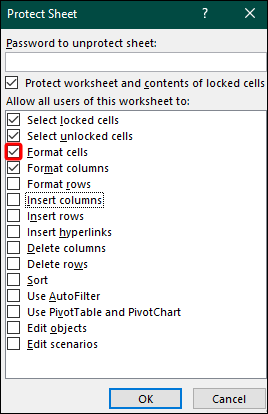
- আপনি যদি তাদের সাথে পাসওয়ার্ড ভাগ করার সিদ্ধান্ত নেন তবে অন্য পক্ষের কোষগুলি আনলক করতে যে কোডটি ব্যবহার করতে হবে তা লিখুন৷
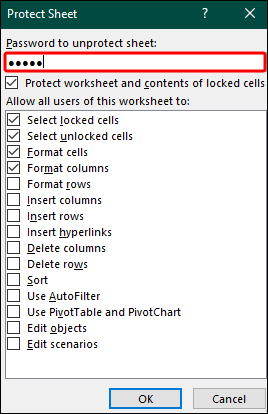
- 'ঠিক আছে' বোতামে আলতো চাপুন, এবং আপনি যেতে পারেন।
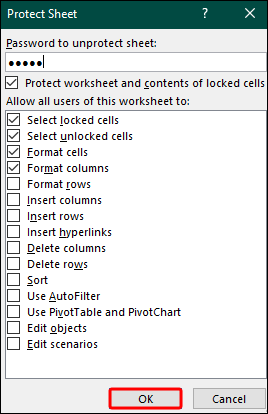
আপনি কিভাবে একটি শর্ত সহ এক্সেলে সেল লক করবেন?
এক্সেলে কাজ করার একটি বড় অংশ শর্ত প্রয়োগ করার আপনার ক্ষমতার উপর আসে। আপনি যদি আপনার শর্তগুলির সাথে অসাধারণ অগ্রগতি করে থাকেন এবং কেউ এটিকে দুর্বল করতে না চান তবে আপনার কোষগুলিকে লক করা একটি দুর্দান্ত বিকল্প।
কিন্তু এর মানে এই নয় যে আপনাকে সুইপিং অ্যাকশন নিতে হবে এবং সমস্ত সেল লক করতে হবে। এক্সেল আপনাকে শুধুমাত্র আপনার অবস্থার সাথে সীমাবদ্ধ করতে সক্ষম করে।
- আপনার স্প্রেডশীট আনুন এবং 'পর্যালোচনা' বিভাগে যান।
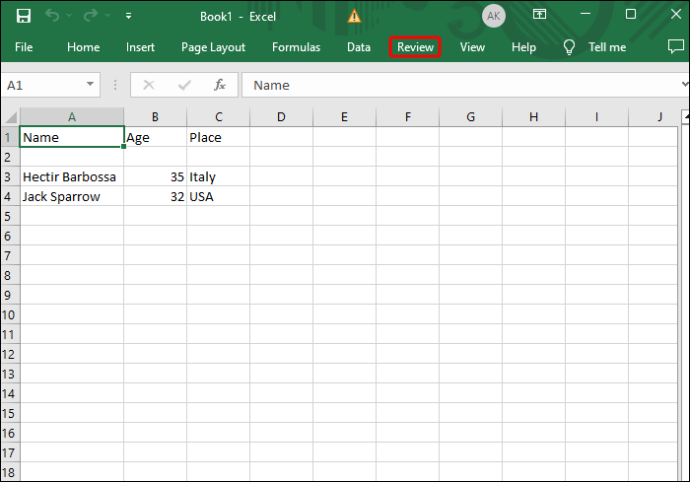
- 'পরিবর্তন'-এ নেভিগেট করুন এবং 'শীট অরক্ষিত করুন' এ ক্লিক করুন।
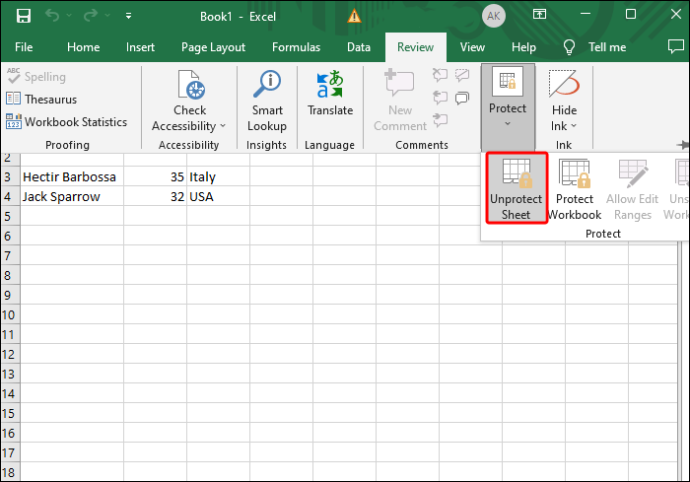
- আপনার শীট লক করার জন্য আপনি যে পাসওয়ার্ডটি ব্যবহার করেছিলেন তা লিখুন এবং 'ঠিক আছে' বোতামটি আলতো চাপুন৷ আপনি আপনার শীট সীমাবদ্ধ না থাকলে, পরবর্তী ধাপে এগিয়ে যান।
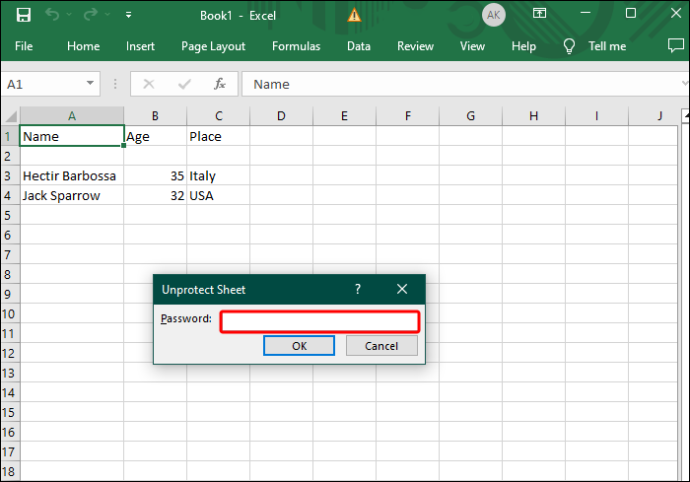
- আপনার মাউস বা 'Ctrl + Space' কী সমন্বয়ের সাহায্যে আপনি যে ঘরগুলিকে অফ-লিমিট করতে চান সেগুলি হাইলাইট করুন৷
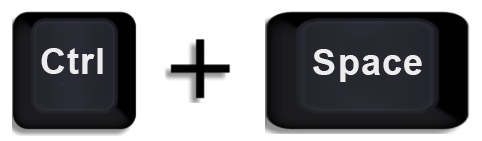
- 'শর্তাধীন বিন্যাস' প্রয়োগ করুন এবং 'শর্ত 1' এ যান।
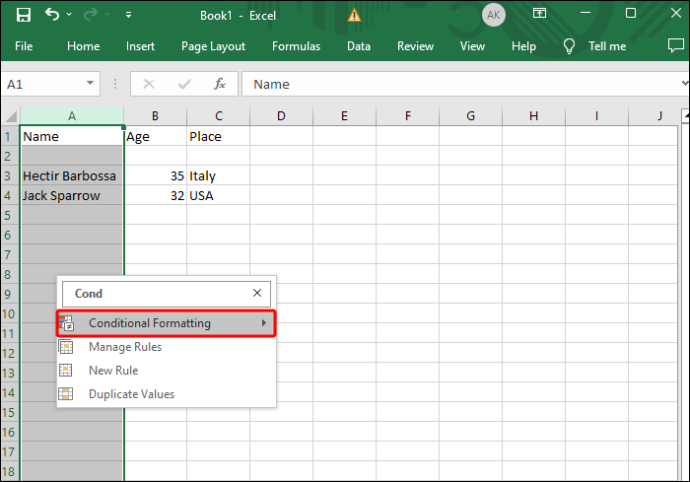
- 'ফর্ম্যাট' বাছুন এবং 'ফরম্যাট সেল' নির্বাচন করুন।
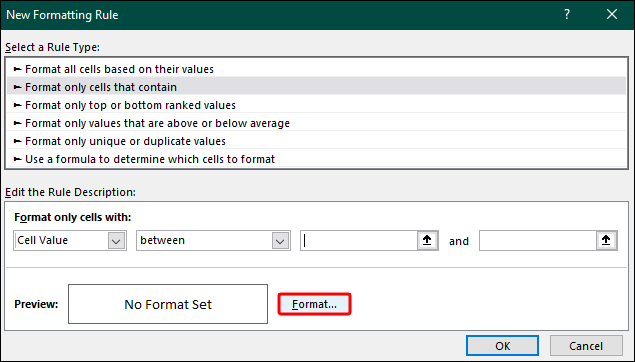
- 'সুরক্ষা' নেভিগেট করুন, উপযুক্ত বাক্সের পাশে 'লকড' চেক করুন এবং 'ঠিক আছে' নির্বাচন করুন।
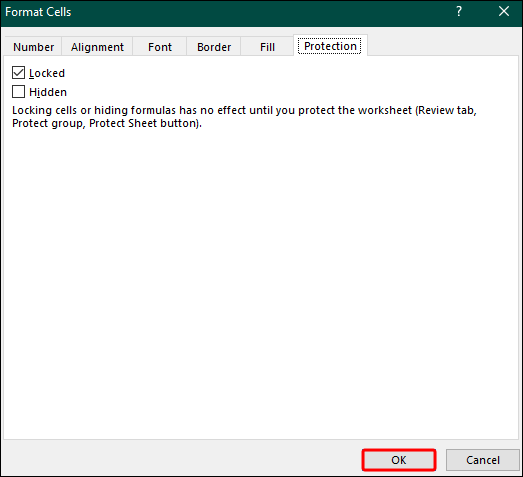
কিভাবে আপনি Excel এ দ্রুত সেল লক করবেন?
যেমনটি পূর্বে আলোচনা করা হয়েছে, সেল লক বৈশিষ্ট্যটি বহু বছর ধরে Excel এর একটি প্রধান উপাদান। এটি বড় ওভারহলের মধ্য দিয়ে যায়নি, তবে সাম্প্রতিক সংস্করণগুলিতে এটি উন্নত করা হয়েছে। উদাহরণস্বরূপ, এক্সেলের আরও সাম্প্রতিক সংস্করণগুলি আপনাকে আপনার টুলবারে একটি দ্রুত-লক বোতাম যোগ করার অনুমতি দেয়। এটি আপনাকে একটি বোতামের একক চাপ দিয়ে হাইলাইট করা ঘরগুলিকে সীমাবদ্ধ করতে দেয়৷
ফোনে কোডি কীভাবে ব্যবহার করবেন
আসুন দেখি আপনি কীভাবে আপনার মেনুতে ফাংশনটি অন্তর্ভুক্ত করতে পারেন এবং এটি কীভাবে কাজ করে।
- একটি স্প্রেডশীট খুলুন এবং 'হোম' এ যান।
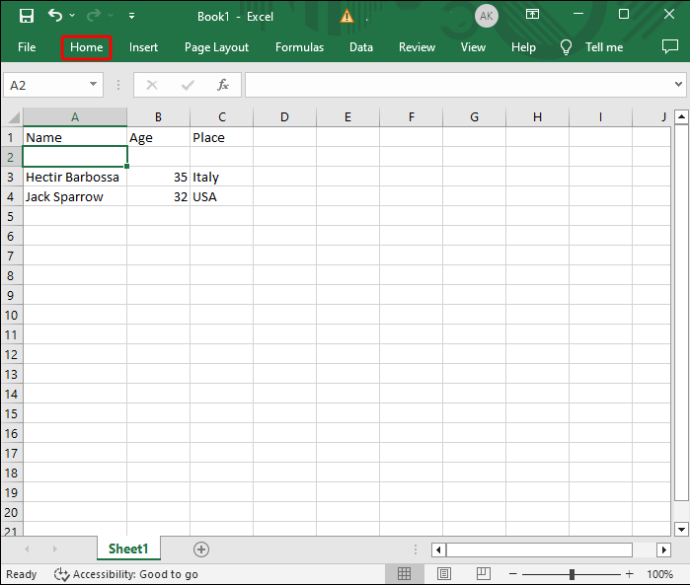
- 'ফরম্যাট' খুঁজুন এবং 'লক সেল' বৈশিষ্ট্য নির্বাচন করুন।
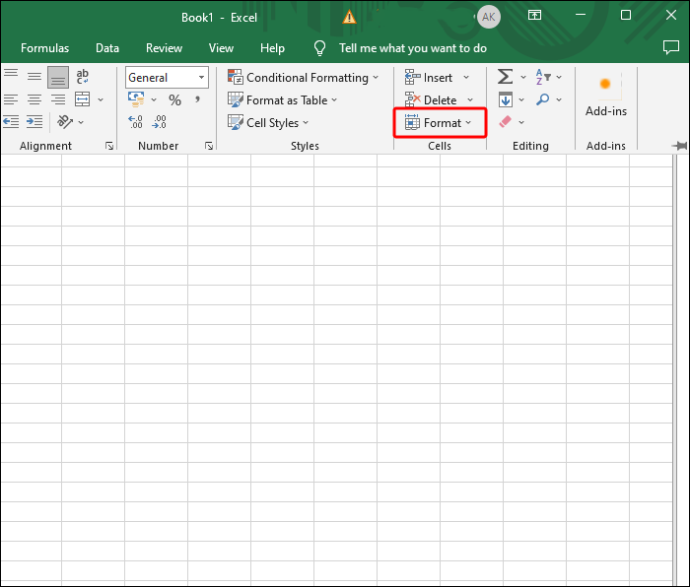
- 'লক সেল' রাইট-ক্লিক করুন এবং প্রম্পটটি বেছে নিন যা আপনাকে আপনার 'দ্রুত অ্যাক্সেস' বিভাগে ফাংশনটি অন্তর্ভুক্ত করতে দেয়।
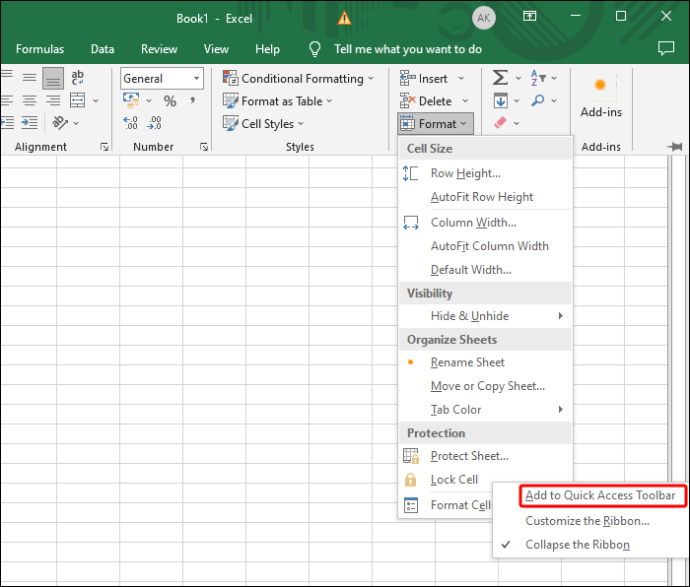
- আপনার স্প্রেডশীটে ফিরে যান এবং আপনার ফাইলের উপরের অংশে লক সেল শর্টকাটটি দেখুন।
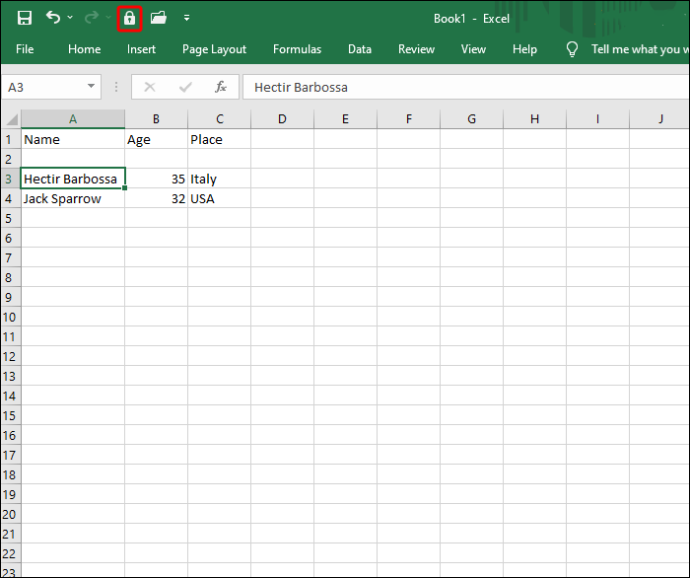
- শর্টকাট ব্যবহার করতে, কেবল এক বা একাধিক ঘর নির্বাচন করুন এবং টুলবারে লক চিহ্ন টিপুন। আপনার সংস্করণের উপর নির্ভর করে, প্রোগ্রাম আপনাকে একটি পাসওয়ার্ড লিখতে বলতে পারে। শর্টকাট কীটির গাঢ় ব্যাকগ্রাউন্ড থাকলে আপনি সেলটি সীমাবদ্ধ জানতে পারবেন।
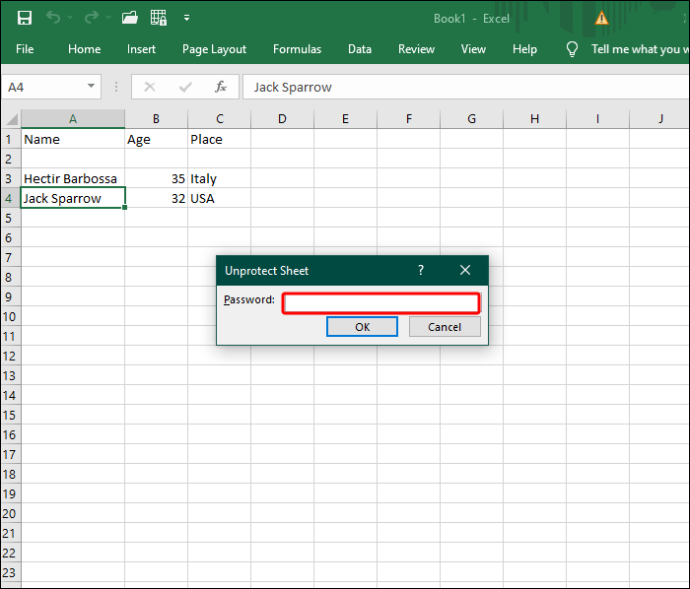
আপনি কিভাবে ব্যবহারকারীদের লক করা সেল নির্বাচন থেকে প্রতিরোধ করবেন?
লক করা কক্ষ নির্বাচন করা থেকে অন্যদের রাখা দুটি উপায়ে কার্যকর। প্রথমত, এটি আরও অবাঞ্ছিত পরিবর্তনের ঝুঁকি হ্রাস করে। এবং দ্বিতীয়ত, এটি উপলব্ধ সেলগুলিকে অনুপলব্ধ থেকে আলাদা করে অন্য পক্ষের উত্পাদনশীলতা বাড়াতে সাহায্য করে।
- আপনার স্প্রেডশীট শুরু করুন এবং 'পর্যালোচনা' এ যান।
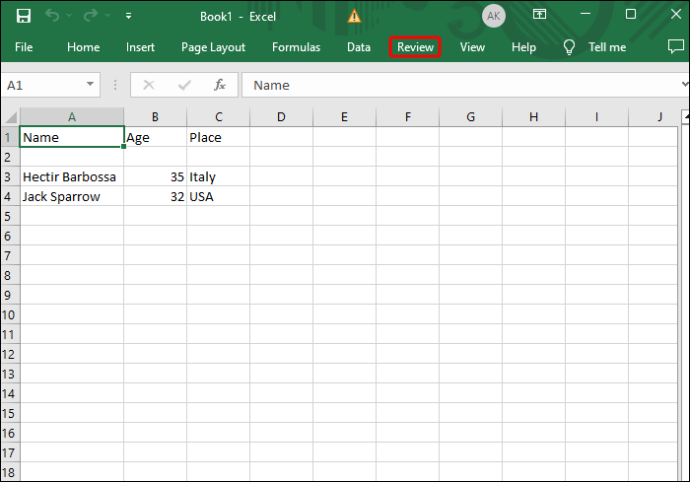
- আপনার ওয়ার্কবুক সুরক্ষিত থাকলে, 'পরিবর্তন' উইন্ডোতে 'আনপ্রোটেক্ট শীট' বোতাম টিপুন।
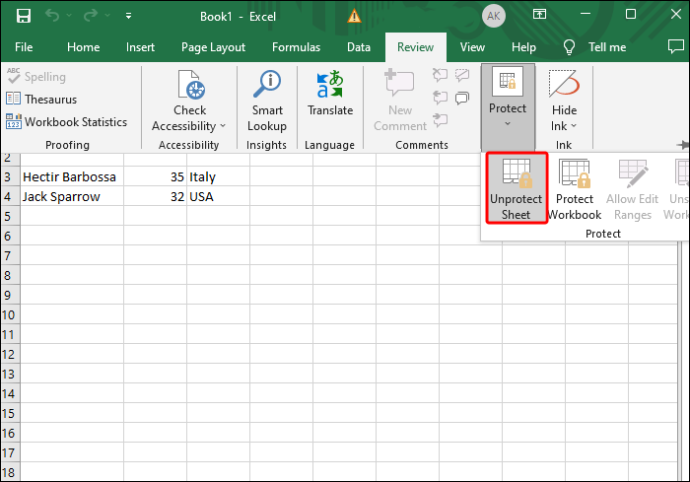
- 'শীট সুরক্ষিত করুন' বেছে নিন।
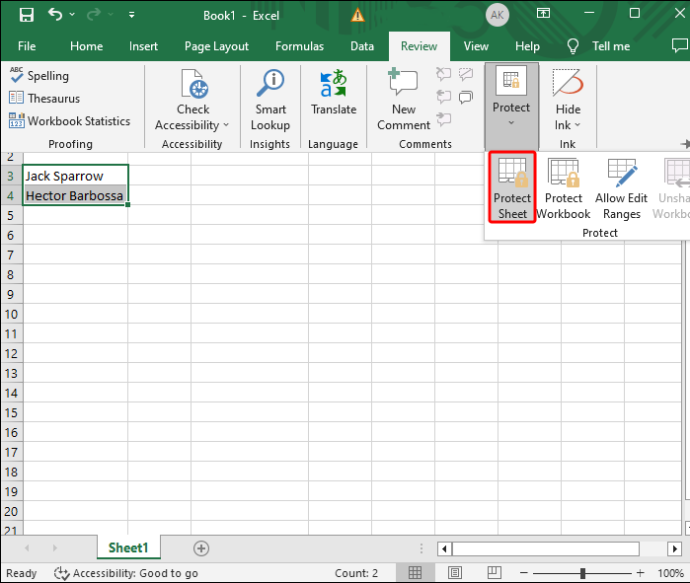
- নিশ্চিত করুন যে 'লক করা ঘর নির্বাচন করুন' বিকল্পটি চেক করা আছে।
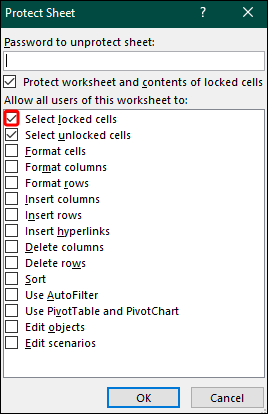
- 'ঠিক আছে' আলতো চাপুন এবং আপনি আর সীমাবদ্ধ কক্ষগুলি হাইলাইট করতে পারবেন না। আপনি আপনার তীর কী, এন্টার বা ট্যাব ব্যবহার করে আনলক করা কক্ষগুলির মধ্যে নেভিগেট করতে পারেন।
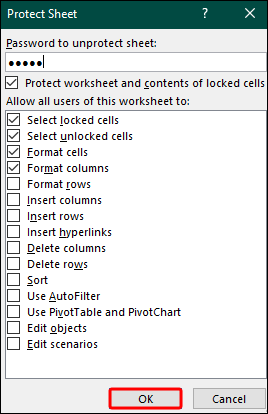
প্রিইং আইস থেকে আপনার ডেটা রক্ষা করুন
যদিও এক্সেল প্রকল্পে সহযোগিতা করার সময় ডেটা ভাগ করা অনিবার্য, তবে সংবেদনশীল তথ্যের সাথে অন্যদেরকে হস্তক্ষেপ করার অনুমতি দেওয়ার কোনো কারণ নেই। আপনার বেক এবং কলে লক সেল ফাংশন সহ, আপনি অননুমোদিত পরিবর্তনগুলি রোধ করতে যতগুলি সেল চান ততগুলি সীমাবদ্ধ করতে পারেন৷
আপনার কি কখনো Excel এ ডেটা হারানো/ডেটা টেম্পারিং সমস্যা হয়েছে? যদি তাই হয়, আপনি আপনার তথ্য রক্ষা করার জন্য কি করেছেন? নীচের মন্তব্য বিভাগে আমাদের বলুন।









